Informatie
U kan ervoor kiezen om contactgegevens uit Admin-Consult of Admin-IS te synchroniseren naar submappen in Outlook: elke categorie contacten naar zijn eigen submap.
U kan er echter ook voor kiezen om alle contactgegevens in de hoofdmap van Outlook op te slaan. In dat geval worden deze gegevens ook opgesplitst in categorieën. Deze opsplitsing kan u zien als u in Outlook de contacten opent en dan in de tab
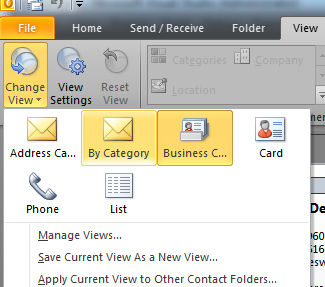
Contacten in Outlook per categorie tonen
Alle categorieën waar een +teken voor staat, zijn gemaakt door Admin-Sync.
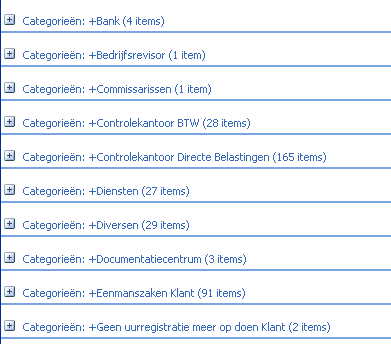
Outlook categorieën gemaakt door Admin-Sync
Hoe synchroniseer ik gegevens uit Admin-Consult of Admin-IS met Outlook?
U kan er echter ook voor kiezen om alle contactgegevens in de hoofdmap van Outlook op te slaan. In dat geval worden deze gegevens ook opgesplitst in categorieën. Deze opsplitsing kan u zien als u in Outlook de contacten opent en dan in de tab
Beeld op Weergave wijzigen klikt. Zet Op categorie aan.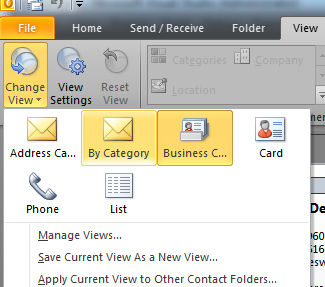
Contacten in Outlook per categorie tonen
Alle categorieën waar een +teken voor staat, zijn gemaakt door Admin-Sync.
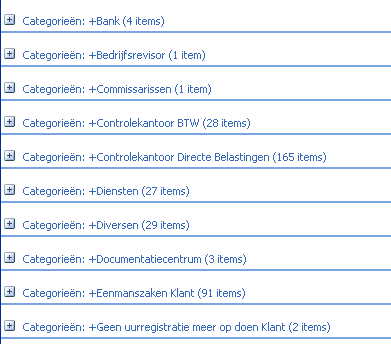
Outlook categorieën gemaakt door Admin-Sync
Hoe synchroniseer ik gegevens uit Admin-Consult of Admin-IS met Outlook?
Opmerkingen
0 opmerkingen
Artikel is gesloten voor opmerkingen.